Решаване на проблема с регулиране на яркостта на лаптопа
В операционната система Windows можете лесно да регулирате яркостта на екрана. Това се прави чрез един от наличните методи. Понякога обаче има неизправности в работата, поради които този параметър просто не се регулира. В тази статия ще опишем подробно възможните решения на проблема, които ще бъдат полезни за собствениците на лаптопи.
съдържание
Как да промените яркостта на лаптоп
Първата стъпка е да разберете как да промените яркостта на лаптопите с Windows. Общо има няколко различни варианта за корекция, като всички те изискват изпълнението на определени действия.
Функционални бутони
На клавиатурата на повечето съвременни устройства има функционални бутони, активирането на които се извършва чрез затягане на Fn + F1 - F12 или друг маркиран клавиш. Често яркостта се променя с комбинация от стрелки, но всичко зависи от производителя на оборудването. Внимателно изучавайте клавиатурата, така че да разполага с необходимия функционален клавиш.

Софтуер за видеокарти
Всички дискретни и интегрирани графични карти са софтуер от разработчика, където има тънка конфигурация на много параметри, включително яркост. Помислете за прехода към този софтуер на примера на "NVIDIA Control Panel" :
- Кликнете с десния бутон върху празно място на работния плот и отидете в контролния панел на NVIDIA .
- Отворете секцията "Дисплей" , намерете "Регулиране на настройките за цветовете на работния плот" и плъзнете плъзгача за яркост до желаната стойност.

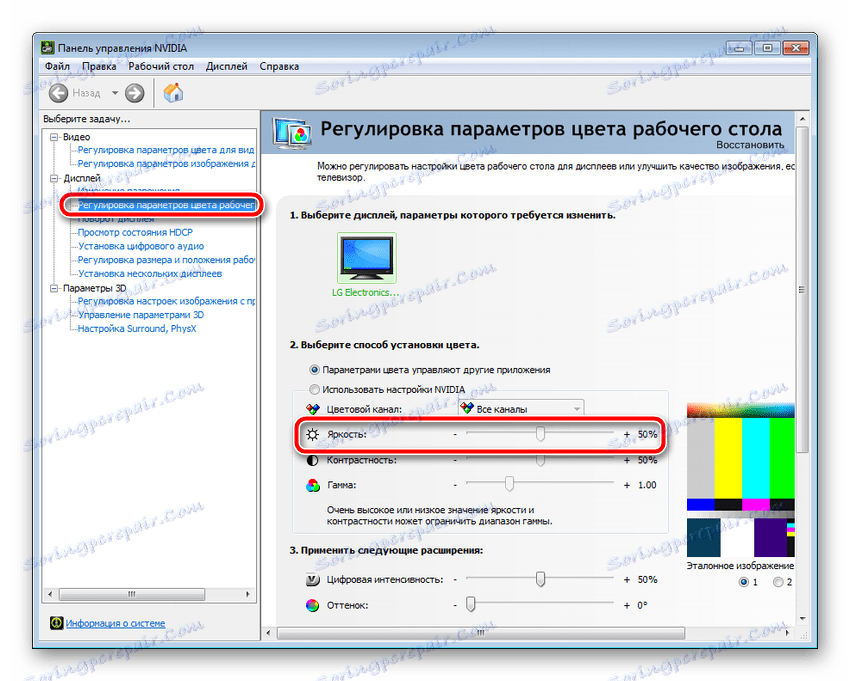
Стандартна Windows функция
Windows има вградена функция, която ви позволява да персонализирате своя план за захранване. Сред всички параметри има конфигурация на яркостта. То се променя, както следва:
- Отидете на "Старт" и отворете "Контролен панел" .
- Изберете секцията " Захранване" .
- В прозореца, който се отваря, можете веднага да настроите желания параметър, като преместите плъзгача отдолу.
- За по-подробно редактиране , отидете на "Настройка на план за захранване" .
- Задайте подходящата стойност, когато работите на мрежата и батерията. Когато излезете, не забравяйте да запазите промените.
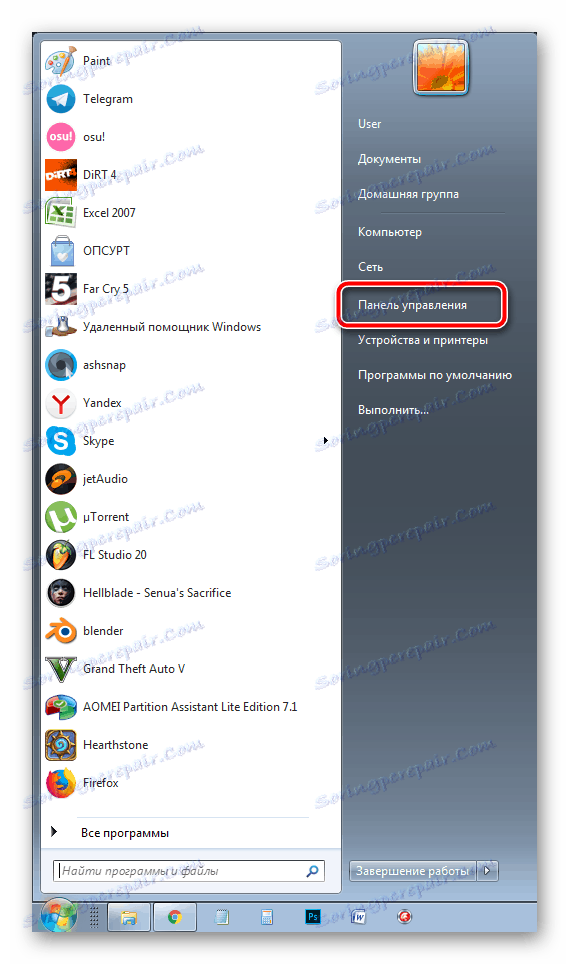
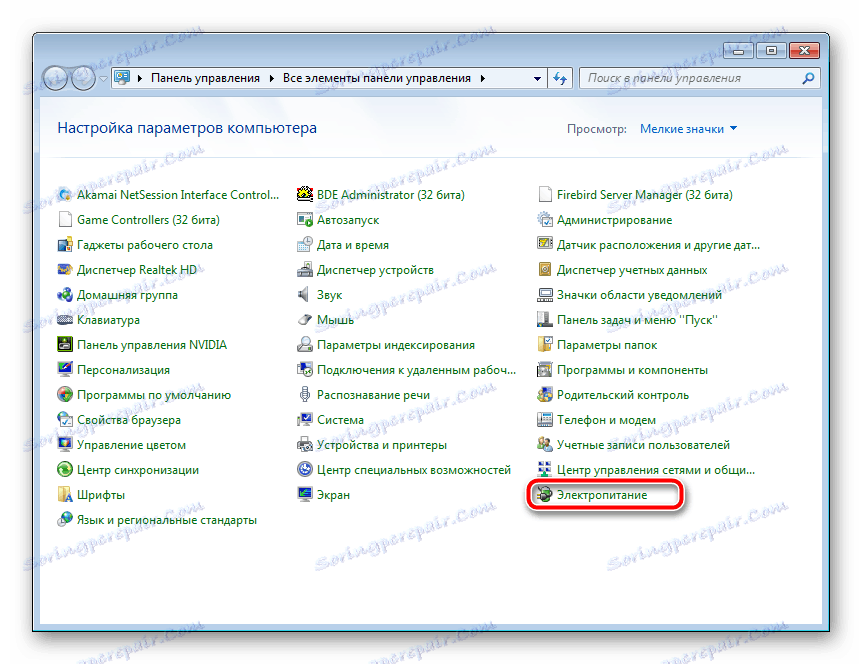
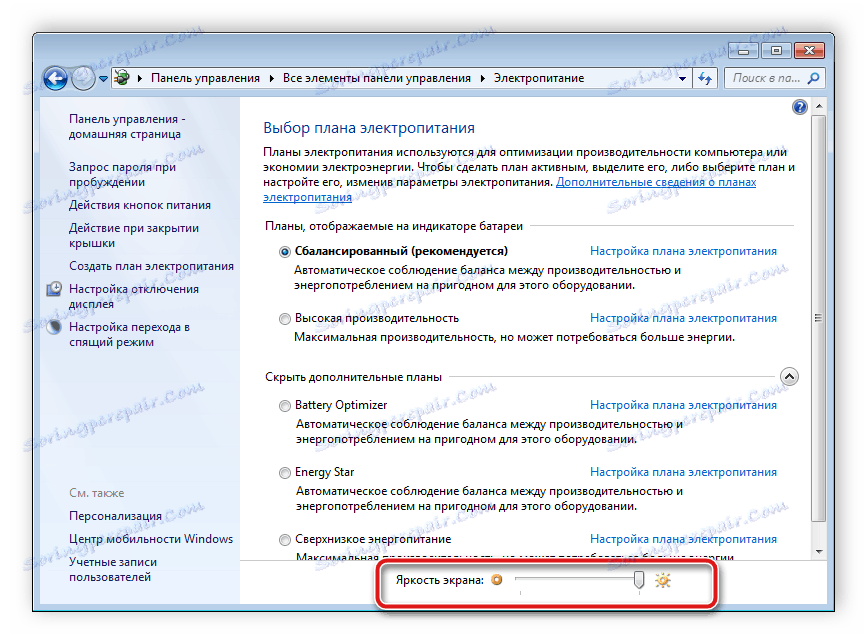
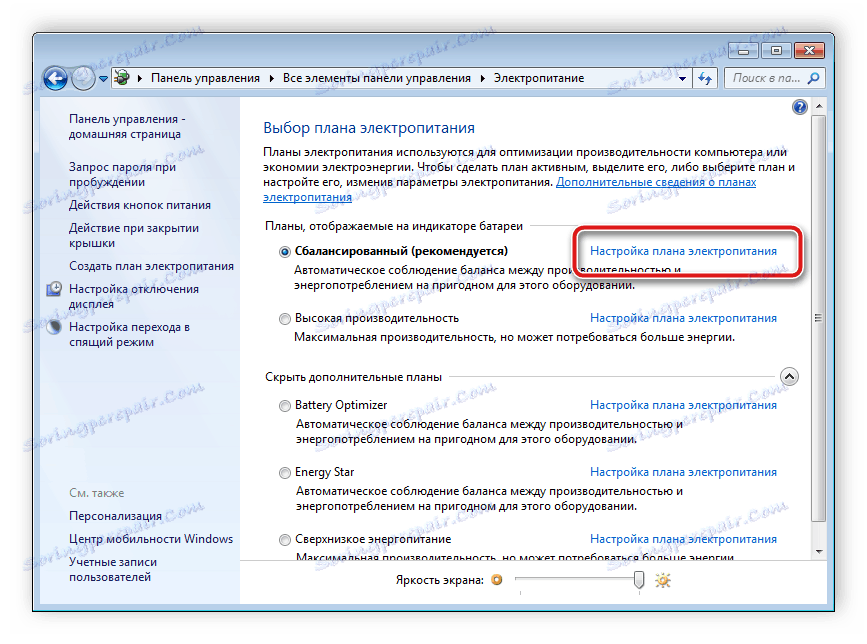
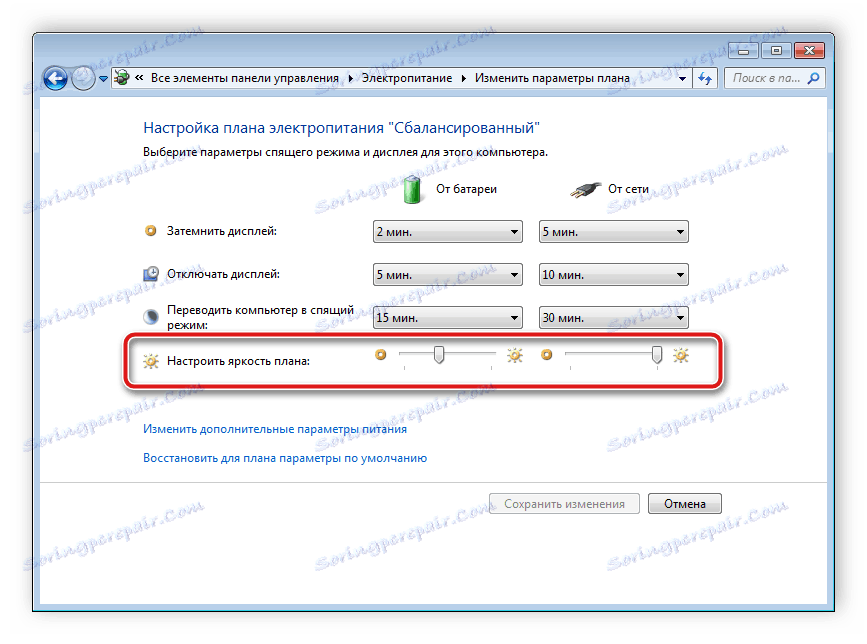
Освен това има няколко допълнителни метода. Подробните инструкции за тях са в нашия друг материал на връзката по-долу.
Повече подробности:
Промяна на яркостта на екрана в Windows 7
Промяна на яркостта на Windows 10
Решете проблема с настройването на яркостта на лаптопа
Сега, когато се занимаваме с основните принципи на контрол на яркостта, нека да продължим към разрешаването на проблемите, свързани с промяната на лаптопа. Нека да разгледаме решенията на двата най-популярни проблема, пред които са изправени потребителите.
Метод 1: Активиране на функционалните клавиши
Повечето собственици на лаптопи използват комбинация от клавиши, за да настроят стойността на яркостта. Понякога, когато кликнете върху тях, нищо не се случва и това означава, че съответният инструмент е просто забранен в BIOS или няма подходящи драйвери за него. За да разрешите проблема и да активирате функционалните клавиши, ви препоръчваме да препратите към нашите две статии под връзките по-долу. Те имат цялата необходима информация и инструкции.

Повече подробности:
Как да активирате клавишите F1-F12 на лаптоп
Причините за неспособността на клавиша "Fn" на лаптопа на ASUS
Метод 2: Актуализирайте или върнете обратно драйверите на видеокартата
Вторият често срещан проблем, който причинява неизправности при опит за промяна на яркостта на лаптопа, е неправилната работа на видео драйвера. Това се случва, когато актуализирате / инсталирате грешната версия. Препоръчваме да надстроите или върнете софтуера в предишната версия. Подробно ръководство за това как да направите това е в другите ни материали по-долу.
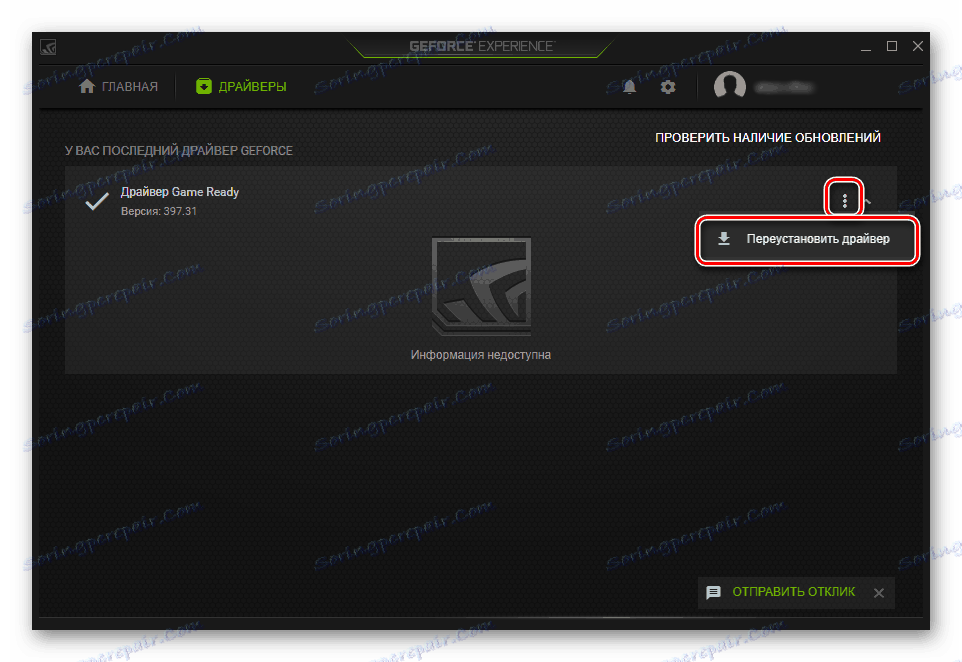
Повече подробности:
Как да се върнете назад NVIDIA видео карта драйвер
Инсталиране на драйвери чрез AMD Radeon Software Crimson
Съветваме собствениците на операционната система Windows 10 да се позовават на статия от другия ни автор, където ще намерите инструкции как да отстраните въпросния проблем в тази версия на операционната система.
Вижте също: Отстраняване на проблеми с управлението на яркостта в Windows 10
Както виждате, възникналият проблем се разрешава доста лесно, понякога дори не е необходимо да се предприемат каквито и да било действия, тъй като може да работи друг вариант на регулиране на яркостта, който беше обсъден в самото начало на статията. Надяваме се, че можете да коригирате проблема без никакви затруднения и сега яркостта се променя правилно.